Helm 部署
如果您当前正在使用 hdx-oss-v2 Helm 图表,请迁移到 clickstack Helm 图表。hdx-oss-v2 图表目前处于维护模式,将不再新增功能。所有新的开发工作都集中在 clickstack 图表上,它在提供相同功能的同时改进了命名并具有更清晰的结构组织。
ClickStack 的 Helm 图表可以在 此处 获取,这是生产环境部署的推荐方式。
默认情况下,Helm 图表会部署所有核心组件,包括:
- ClickHouse
- HyperDX
- OpenTelemetry (OTel) collector
- MongoDB(用于持久化应用状态)
同时,您也可以轻松自定义该图表,以集成到已有的 ClickHouse 部署中——例如托管在 ClickHouse Cloud 上的部署。
该 Helm 图表支持标准的 Kubernetes 最佳实践,包括:
- 通过
values.yaml进行按环境配置 - 资源限制和 pod(容器组)级别的扩缩容
- TLS 和入口配置
- Secrets 管理和认证设置
适用场景
- 概念验证(PoC)
- 生产环境
部署步骤
导航至 UI 界面
访问 http://localhost:8080 以访问 HyperDX UI。
创建用户,提供符合要求的用户名和密码。
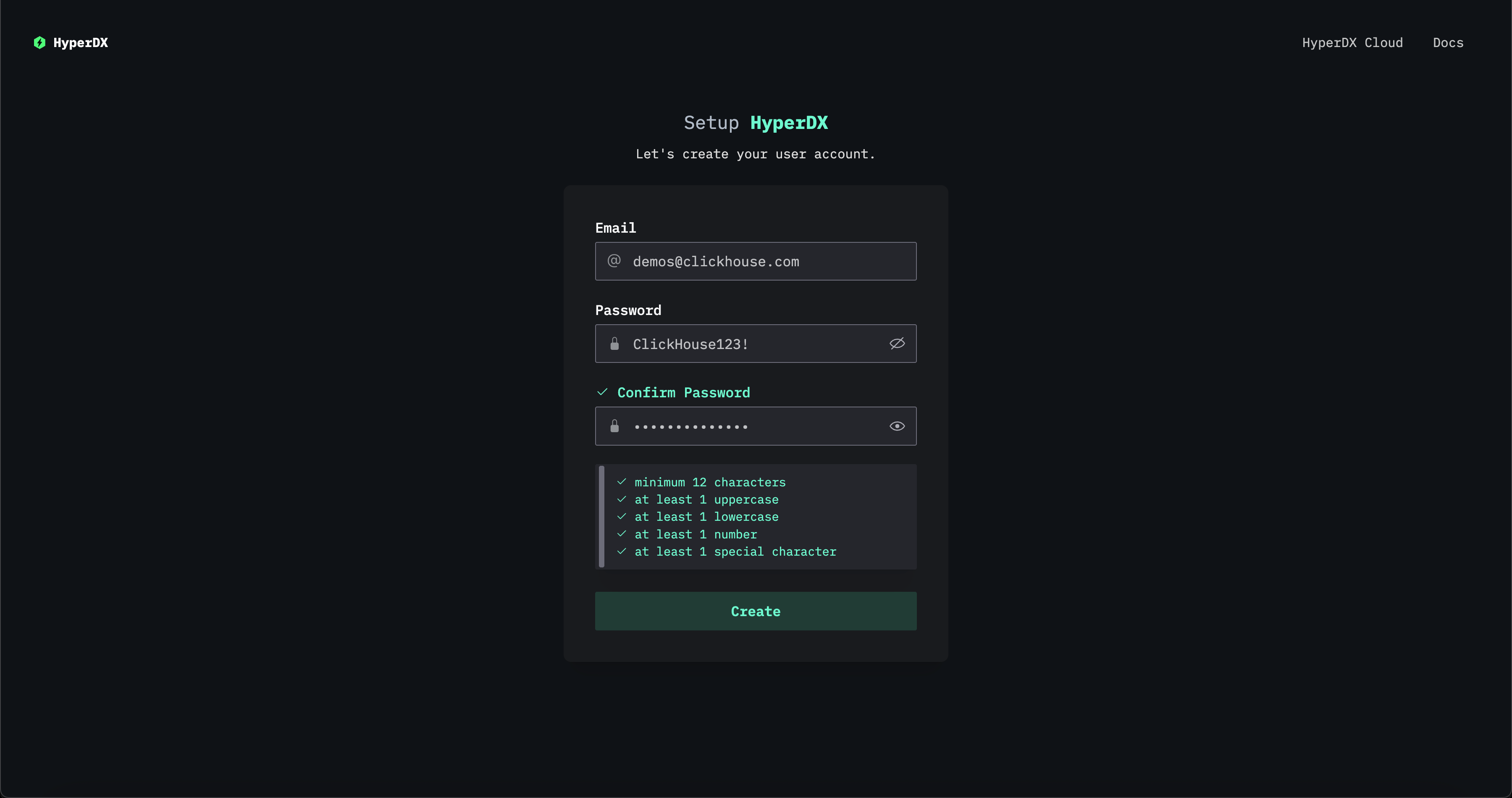
点击 Create 后,将为使用 Helm 图表部署的 ClickHouse 实例创建数据源。
您可以覆盖集成 ClickHouse 实例的默认连接。详情请参阅"使用 ClickHouse Cloud"。
有关使用其他 ClickHouse 实例的示例,请参阅"创建 ClickHouse Cloud 连接"。
使用 Secret(可选)
对于处理 API 密钥或数据库凭据等敏感数据,请使用 Kubernetes Secret。HyperDX Helm 图表提供了默认的 Secret 文件,您可以修改并应用到集群中。
使用预配置的 Secret
该 Helm 图表包含一个默认的 Secret 模板,位于 charts/clickstack/templates/secrets.yaml。该文件提供了管理 Secret 的基础结构。
如果需要手动应用 Secret,请修改并应用所提供的 secrets.yaml 模板:
将 Secret 应用到集群:
创建自定义 Secret
如果需要,您也可以手动创建自定义 Kubernetes Secret:
引用 Secret
在 values.yaml 中引用 Secret:
有关 API 密钥设置的详细说明(包括多种配置方法和 Pod(容器组)重启步骤),请参阅 API 密钥设置指南。
使用 ClickHouse Cloud
如果使用 ClickHouse Cloud,应禁用由 Helm 图表部署的 ClickHouse 实例,并配置 ClickHouse Cloud 凭证:
或者使用 values.yaml 文件:
对于在生产环境中使用基于 Secret 的配置、外部 OTel collector,或精简部署方案的场景,请参阅 Deployment Options 指南。
生产环境说明
默认情况下,该 chart 还会安装 ClickHouse 和 OTel collector。不过,在生产环境中,建议分别单独管理 ClickHouse 和 OTel collector。
要禁用 ClickHouse 和 OTel collector,请设置以下参数:
任务配置
默认情况下,chart 中配置了一个以 CronJob 形式运行的任务,用于检查是否需要触发告警。以下是其配置选项:
| 参数 | 描述 | 默认值 |
|---|---|---|
tasks.enabled | 在集群中启用或禁用 cron 任务。默认情况下,HyperDX 镜像会在进程内运行 cron 任务。如希望在集群中使用单独的 cron 任务,请将其设置为 true。 | false |
tasks.checkAlerts.schedule | check-alerts 任务的 cron 调度表达式 | */1 * * * * |
tasks.checkAlerts.resources | check-alerts 任务的资源请求和限制 | 参见 values.yaml |
升级 chart
要升级到较新版本:
查看可用的 chart 版本:
卸载 ClickStack
若要移除该部署:
这将删除与该发布关联的所有资源,但持久化数据(如有)可能会保留。
故障排查
查看日志
排查安装失败
验证部署
针对 Ingress 相关问题、TLS 问题或云端部署故障排查,请参阅:
- Ingress 故障排查 - 静态资源服务、路径重写、浏览器问题
- 云端部署 - GKE OpAMP 问题和云环境特有的问题
JSON 类型支持
ClickStack 中的 JSON 类型支持目前为 Beta 功能。虽然 JSON 类型本身在 ClickHouse 25.3+ 中已经可以用于生产环境,但其在 ClickStack 中的集成仍在积极开发中,可能存在功能限制、未来变更或缺陷。
从 2.0.4 版本开始,ClickStack 对 JSON 类型 提供 Beta 支持。
关于此类型的优势,请参见 JSON 类型的优势。
要启用对 JSON 类型的支持,你必须设置以下环境变量:
OTEL_AGENT_FEATURE_GATE_ARG='--feature-gates=clickhouse.json'- 在 OTel collector 中启用支持,确保使用 JSON 类型创建模式(schema)。BETA_CH_OTEL_JSON_SCHEMA_ENABLED=true- 在 HyperDX 应用中启用支持,允许查询 JSON 数据。
用户可以通过参数或 values.yaml 文件来设置这些环境变量,例如:
values.yaml
也可以通过 --set:
相关文档
部署指南
- 部署选项 - 外部 ClickHouse、OTel collector 和最小部署
- 配置指南 - API 密钥、Secrets 和入口设置
- 云端部署 - GKE、EKS、AKS 配置和生产环境最佳实践
其他资源
- ClickStack 入门指南 - ClickStack 简介
- ClickStack Helm 图表仓库 - 图表源码和值配置参考
- Kubernetes 文档 - Kubernetes 参考文档
- Helm 文档 - Helm 参考文档

